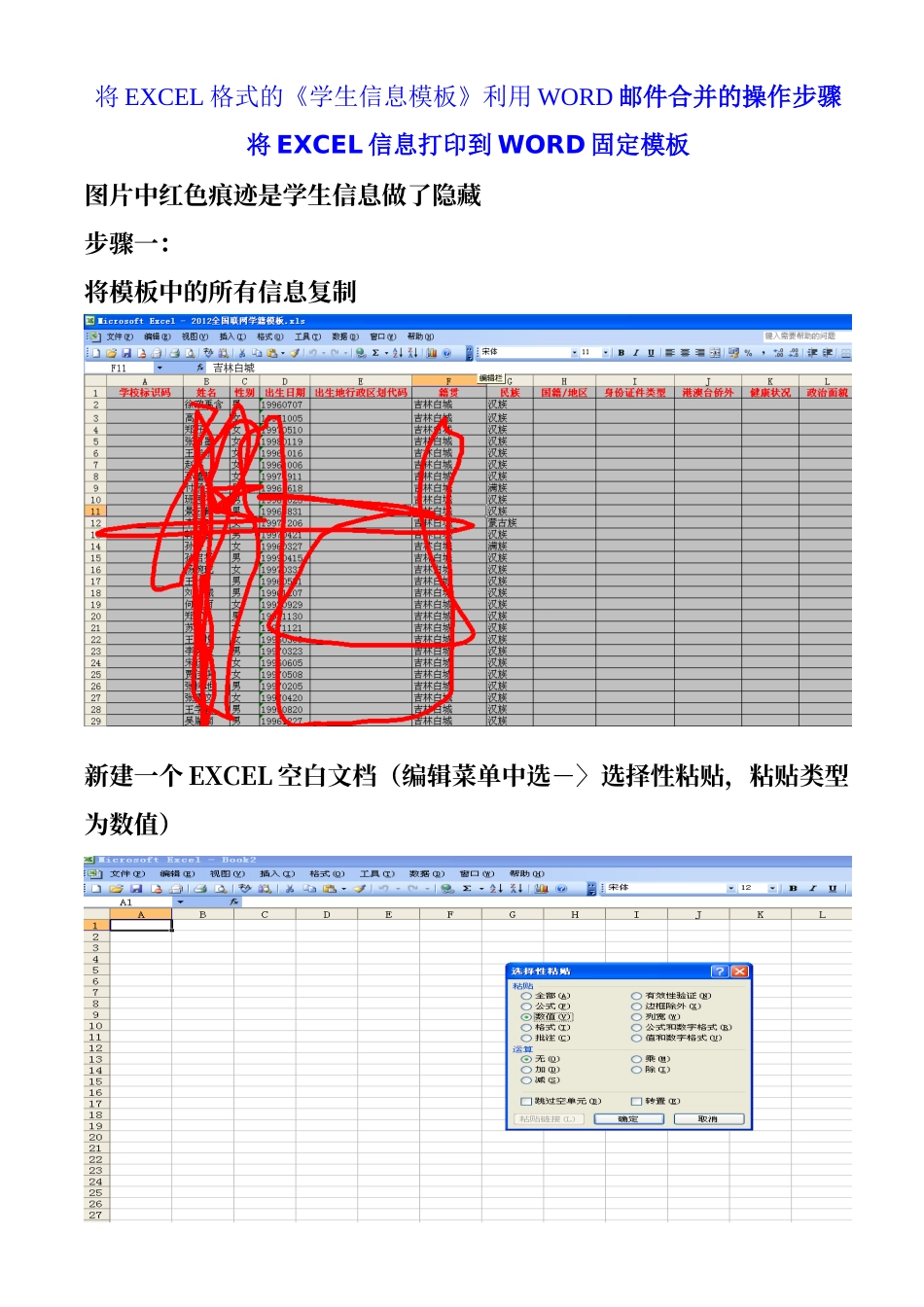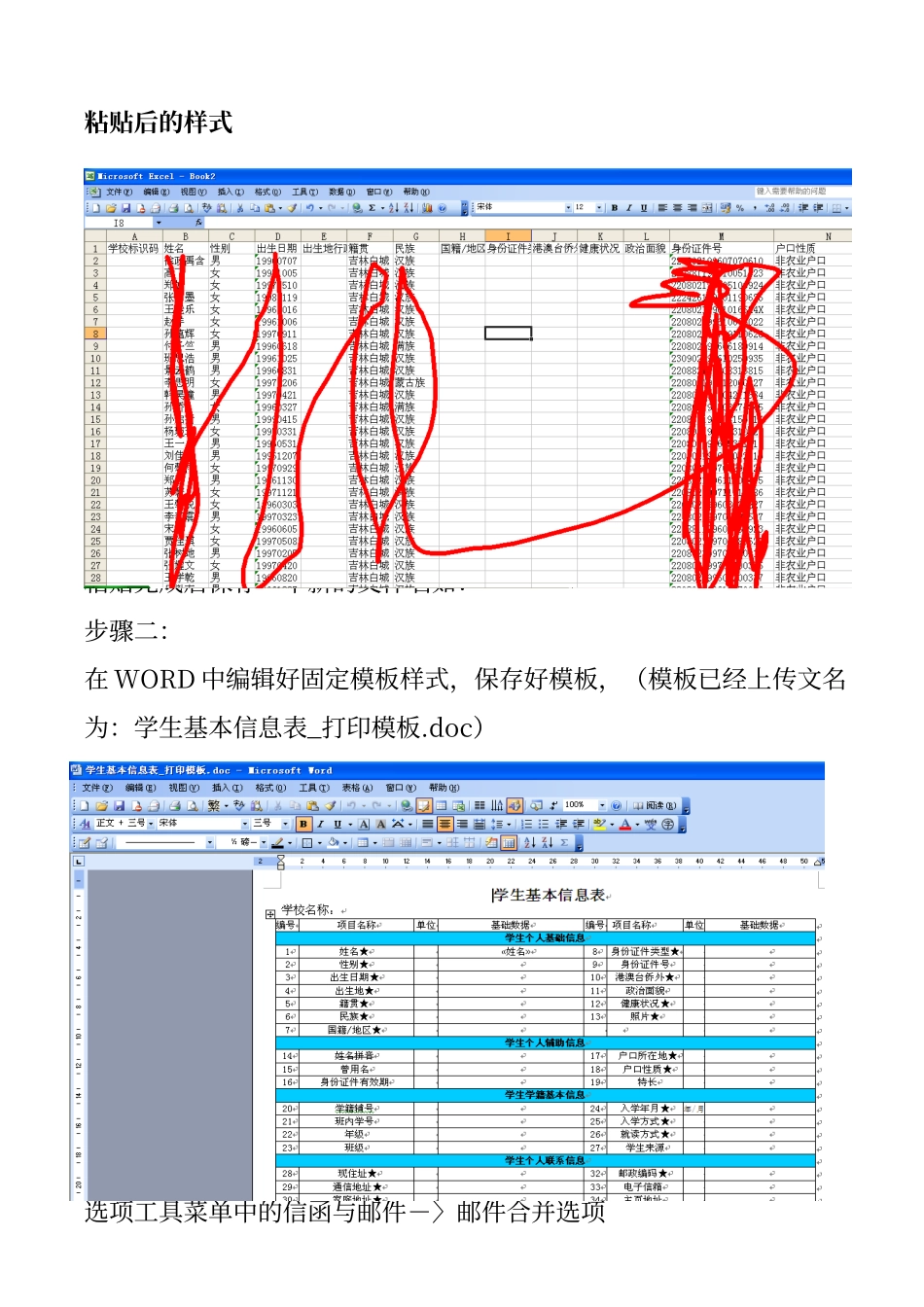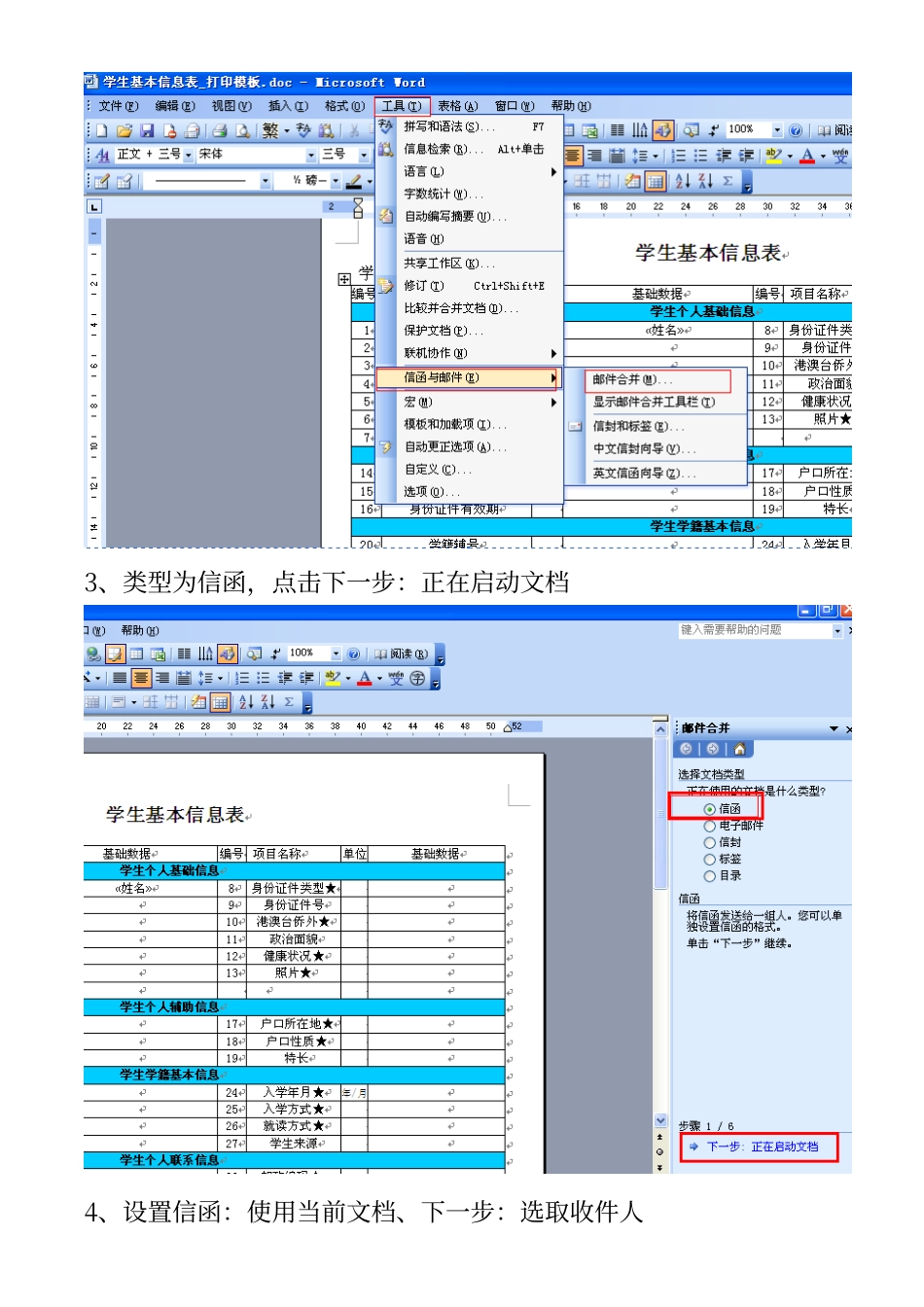将 EXCEL 格式的《学生信息模板》利用 WORD 邮件合并的操作步骤将 EXCEL 信息打印到 WORD 固定模板图片中红色痕迹是学生信息做了隐藏步骤一:将模板中的所有信息复制新建一个 EXCEL 空白文档(编辑菜单中选-〉选择性粘贴,粘贴类型为数值)粘贴后的样式粘贴完成后保存一个新的文件名如:步骤二:在 WORD 中编辑好固定模板样式,保存好模板,(模板已经上传文名为:学生基本信息表_打印模板.doc)选项工具菜单中的信函与邮件-〉邮件合并选项3、类型为信函,点击下一步:正在启动文档4、设置信函:使用当前文档、下一步:选取收件人5、选择浏览选项6、选择保存好的数据源,也就是选择性粘贴后保存的 EXCEL 表,如7、选择数据存放的工作区:如 sheet1$8、此时学生数据已经例出9、可以根据需要在每个字段进行筛选10、选择好后点击下一步:撰写信函11 将光标移动到相应的项目中如姓名:12 选择其他项目13、选择与项目名称所对应的数据库域就可以了14、全部设置完成后点击下一步:预览信函预览效果如下:点收件人可以查看:数据没有问题可点击下一步:完成合并点项就可以按模拟打印了这是打印到虚拟打印机(Microsoft Office Document Image Writer)的样式